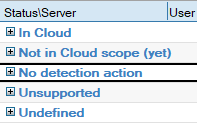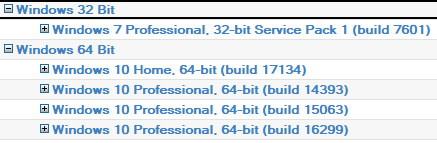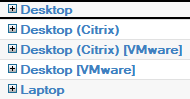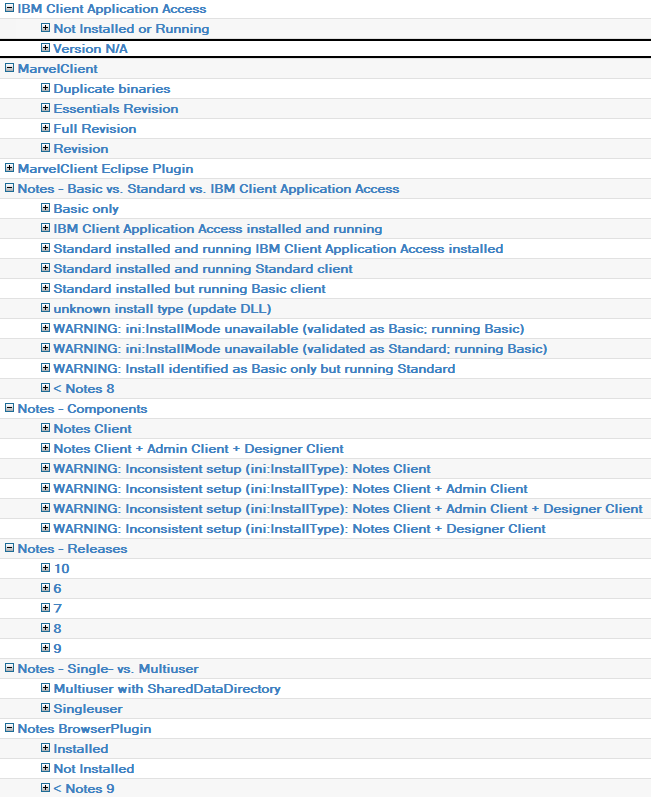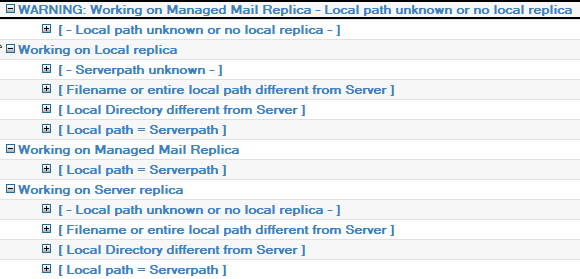Zahlreiche Ansichten und Diagramme helfen Ihnen dabei, Ihre Notes-Client-Landschaft von der Seite aus zu überblicken und zu durchschauen MarvelClient Datenbank analysieren:
Allgemeines
| Anzeigen | Beschreibung | Anwendungsbeispiele |
|---|---|---|
| Nutzer\by State und Upl(oad)Key | Zeigt alle Kundendaten kategorisiert nach geprüftem Status an (Auf dem neusten Stand or Aktualisiert seit letztem Audit) | Prüfung neuer und geänderter Dokumente |
| Nutzer\von Notes-Name | Zeigt alle Kundendaten sortiert nach dem abgekürzten Notes-Benutzernamen an HINWEIS: Standardmäßig kann ein Benutzer mehr als ein Dokument haben, Beachten Sie auch, dass Sie mehrere Dokumente pro Benutzer über begrenzen können | Client-Details nach Notes-Benutzern suchen |
| Nutzer\von Notes-Name\Hierarchical | Von rechts nach links nach Zertifizierer kategorisiert, z. panagenda\Entwicklung | Übersicht der Benutzer nach Zertifizierer; siehe auch Charts → Zertifizierer, Charts→ Zertifizierer - 1-Level |
| Nutzer\von Datum zuletzt hochgeladen | Kategorisiert nach JJJJ\MM der letzten Aktualisierung | Sehen Sie, wie oft Benutzer ihre Clients neu starten und/oder sehen Sie sich Clientdaten von außer Betrieb genommenen Benutzern an. Siehe auch Diagramme → Daten hochladen HINWEIS: Sie können Dokumente, die nicht innerhalb von xx Tagen aktualisiert wurden, auch automatisch bereinigen über |
| Nutzer\durch Startup\Shutdown | Kategorisiert nach Client zuletzt gestartet am ...\YYYY\MM / Letztes Herunterfahren des Clients am ...\YYYY\MM | Nützlich, um zu sehen, wie lange Benutzer Clients laufen lassen und ob die Mehrheit Notes am Ende eines jeden Tages beendet. Für Essentials-Kunden ist diese Ansicht nur sinnvoll, wenn in der notes.ini PMC_ShutdownEnabled=1 gesetzt ist; |
| Nutzer\Cloud-Onboarding-Status | Kategorisiert nach Cloud-Onboarding-Status (falls zutreffend) | Wird verwendet, um das Cloud-Onboarding mit dem . zu verfolgen MarvelClient Cloud-Modul Siehe auch Diagramme → Mailcloud-Onboarding-Status |
Nutzer\Cloud-Onboarding-Status\von OnPrem Server | Kategorisiert nach On Premises Mailserver und Onboarding-Status (falls zutreffend) | Wird verwendet, um den Cloud-Onboarding-Status durch den On-Premises-Mail-Server mit dem MarvelClient Cloud-Modul Siehe auch Diagramme → Mailcloud Onboarding von OnPrem Server |
| Nutzer\über Mailserver | Kategorisiert nach Mailserver des Benutzers nach aktuellem Standort ab beim Hochladen von Daten in die Analyze-Datenbank | Alle Benutzer nach Mailserver anzeigen; siehe auch Diagramme → Mailserver |
| Nutzer\warte auf Löschung | Zeigt alle Dokumente an, die nur vorläufig gelöscht wurden und auf das endgültige Löschen warten | Siehe auch: Administration\Aufräumen & mehr |
| Meine Favoriten | Zeigt für jeden Benutzer der Analyze-Datenbank alle Dokumente an, die per Drag & Drop in diesen Ordner gezogen wurden | Nützlich für Administratoren, die ausgewählte Dokumente im Auge behalten möchten |
| Selbst erstellte Ordner | Zeigt alle benutzerdefinierten Ansichten oder Ordner an (falls zutreffend) | Nur sichtbar mit Rolle [ShowFolders] Sie können beliebige benutzerdefinierte Ansichten oder Ordner zum MarvelClient Datenbank analysieren |
| Betriebssystem / HW\nach Betriebssystem | Kategorisiert nach Betriebssystem (Mac 64 Bit, Windows 32 Bit, Windows 64 Bit) | Nützlich, um zu sehen, wie viele Benutzer welchen Betriebssystemtyp und welche Version verwenden. |
| Betriebssystem / HW\nach Client-HW-Typ | Kategorisiert nach Hardwaretyp\Gehäusetyp | Nützlich, um zu sehen, wie viele Benutzer welche Art von Hardware und Gehäuse verwenden; siehe auch Tabellen → Maschinentypen |
| Betriebssystem / HW\nach Ressourcen | Flache Ansicht mit % und MB freiem Speicherplatz für Notes-Daten und Programmverzeichnis (falls sie sich auf verschiedenen Datenträgern befinden), Speicher MB gesamt und frei. | Nützlich, um Installationen mit unzureichendem Speicherplatz und/oder Arbeitsspeicher vor einem Upgrade zu identifizieren. |
| Betriebssystem / HW\von Computername | Kategorisiert nach Computername des Betriebssystems; | Nützlich, um Benutzer/Konfigurationen/Installationen pro Computer zu suchen |
| Betriebssystem / HW\von OS-Benutzername | Kategorisiert nach Betriebssystem-Benutzernamen | Nützlich, um Benutzer/Konfigurationen/Installationen pro Betriebssystem-Login zu suchen; denken: Administrator oder gemeinsam genutzte Workstations |
| Betriebssystem / HW\per IP-Adresse | Kategorisiert nach IPv4\Segment\s und IPv6\Segment\s | Alle Clients nach den entsprechenden IP-Segmenten kategorisiert anzeigen; siehe auch Diagramme → IPv4-Adresssegmente |
| Betriebssystem / HW\nach Bildschirmauflösung | Kategorisiert nach ResX*ResY (gesamter Bildschirminhalt bei mehreren Monitoren) | Hilfreich, um die niedrigste und am häufigsten verwendete Auflösung für Anwendungsmodernisierungszwecke zu identifizieren |
| Betriebssystem / HW\von OS-Gebietsschema | Kategorisiert nach aktuellen Gebietsschemaeinstellungen des Betriebssystems, z. B. en-US oder de-DE | Hilfreich, um die Anzahl der verschiedenen Gebietsschemaeinstellungen des Betriebssystems für Client-Upgrades und Sprachpakete anzuzeigen |
| Notizen\von Notes & MC Rel. | Kategorisiert nach verschiedenen Schlüsseln zur Identifizierung der Notes-Bereitstellung und release Details, Ungereimtheiten, MarvelClient Details und vieles mehr - zum Beispiel: | Identifizieren Sie die Anzahl der Benutzer pro Notes-Hauptfach und Details release Inkonsistenzen bei der Client-Bereitstellung identifizieren (siehe WARNUNGEN im Beispiel-Screenshot links) Identifizieren Sie die Anzahl der Benutzer pro MarvelClient release, Details zum Eclipse-Plugin und mehr Identifizieren Sie Mehrbenutzer- oder Einzelbenutzerinstallationen, sowohl mit als auch ohne freigegebenes Datenverzeichnis Identifizieren Sie Basic vs. Standard vs. ICAA vs. Notes Browser-Plugin-Clients Siehe auch Diagramme → Notizen Releases |
| Notizen\von OS und Notes Rel. | Kategorisiert nach Betriebssystem Release\Notes-Client Release | Hilfreich, um die Bereitstellung von Notes zu sehen releases je nach Betriebssystem |
| Notizen\nach Verzeichnis | Kategorisiert nach Fullpath zu jedem der folgenden Verzeichnisse/Ordner: Notes-Daten, Notes-Programm, Notes Shared Data und Notes.ini | Nützlich, um Installationen zu identifizieren, die vom Unternehmensstandard abweichen / nicht dem Unternehmensstandard entsprechen / den Erwartungen entsprechen |
| Notizen\Laufzeitanalyse | Kategorisiert nach Anzahl der Sekunden, die von jedem Notes/MC/Notes+MC zum Starten/Herunterfahren/Ausführen der relevantesten Prozeduren verwendet werden | Wird verwendet, um Leistungsprobleme, Netzwerkprobleme, Frustration der Endbenutzer und mehr zu identifizieren |
| Notizen\Latenzanalyse | Kategorisiert nach Download- und Upload-Netzwerklatenz pro Domino-Server, für den die Latenz gemessen wurde | Eine Netzwerklatenz von 20 ms oder mehr führt in der Regel zu frustrierten und unzufriedenen Endbenutzern aufgrund der langsamen Leistung bei der Verwendung serverseitiger Datenbanken. |
| Notizen\Mail-Übersicht | Kategorisiert nach Mail-Arbeitsmodus und möglichen Problemen, zum Beispiel: | Nützlich, um zu überwachen und zu untersuchen, wie Benutzer mit E-Mails arbeiten, sei es auf dem Server, über eine lokale oder eine verwaltete E-Mail-Reproduktion, und um Konfigurationsprobleme zu erkennen |
MarvelClient für Nomad
| Anzeigen | Beschreibung | Anwendungsbeispiele |
|---|---|---|
| Nomad\per Eintrag | Alle anzeigen Nomad Einträge | Prüfung neuer und geänderter Dokumente |
| Nomad\von Computername | Kategorisiert nach Computername des Betriebssystems (Gerät) | Nützlich, um Benutzer/Konfigurationen/Installationen pro Gerät zu suchen |
| Nomad\von OS-Benutzername | Kategorisiert nach Betriebssystem-Benutzernamen | Nützlich, um Benutzer/Konfigurationen/Installationen nach Benutzernamen zu suchen, insbesondere auf gemeinsam genutzten Mobilgeräten |
| Nomad\Erstmaliger Download | Wird angezeigt, wenn Benutzer oder Geräte ihre erste MC-Konfiguration heruntergeladen haben | Folgen Sie dem Rollout-Prozess |
| Nomad\Letzte Apps\nach Eintrag | Listet die Notes-Datenbanken auf, die verwendet werden HCL Nomad Clients und werden daher auf dem Bildschirm der letzten Apps auf dem Gerät angezeigt. | Nützlich, um die Nutzung der Notes-Anwendung auf mobilen Geräten zu bewerten |
| Nomad\Letzte Apps\von Notes-Benutzer | In dieser Ansicht werden die zuletzt verwendeten Apps nach Benutzern kategorisiert | Überwachen Sie die Domino-Anwendungsnutzung Ihrer VIPs auf Mobilgeräten, um zB einen Eindruck davon zu bekommen, wie neu eingeführte Worflows tatsächlich genutzt werden |